عندما تعمل على مستند مثل ملف مجلة أو كتاب به العديد من الصفحات ، باستخدام ميزة الصفحة الرئيسية في برنامج Adobe InDesign لإدراج ترقيم الصفحات التلقائي يبسط العمل مع المستند. في الصفحة الرئيسية ، تقوم بتعيين موضع أرقام الصفحات وخطها وحجمها. يمكنك أيضًا استخدامه لإضافة أي نص إضافي تريد إرفاقه بأرقام الصفحات مثل اسم المجلة أو التاريخ أو الكلمة صفحة. ثم تظهر هذه المعلومات في كل صفحة من المستند مع رقم الصفحة الصحيح. أثناء عملك ، يمكنك إضافة صفحات وإزالتها أو إعادة ترتيب أقسام بأكملها ، وتظل الأرقام دقيقة.
تنطبق هذه التعليمات على جميع الإصدارات المدعومة حاليًا من Adobe InDesign.
كيفية إضافة أرقام الصفحات إلى صفحة رئيسية
بعد فتح مستند InDesign ، انقر فوق الصفحات في العمود أقصى يمين الشاشة لفتح لوحة الصفحات.
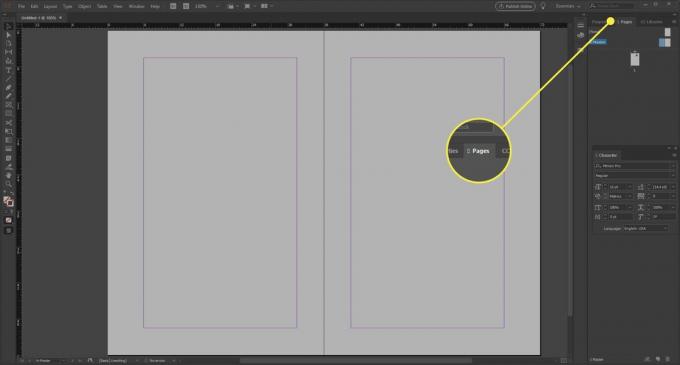
انقر نقرًا مزدوجًا فوق ملف انتشار رئيسي أو صفحة رئيسية الرمز الذي تخطط لتطبيقه على المستند الخاص بك. توجد أيقونات الصفحة الرئيسية في أعلى لوحة الصفحات ، وأيقونات صفحة الوثيقة تحتها.
بشكل افتراضي ، يحصل المستند الفارغ على صفحة رئيسية واحدة ، تسمى غالبًا أ- ماجستير. مرحبًا بك لإضافة صفحات رئيسية إضافية إذا كان تصميمك يستدعي ذلك - انقر فوق أيقونة الصفحة الجديدة في أسفل اللوحة. كل معلم جديد يزيد الحرف ، لذلك ستنتهي بـ
ب- ماجستير, C- ماجستير، إلخ. يمكن لكل مجموعة من المجموعات الرئيسية أن تطبق بشكل فردي على صفحات داخل الوثيقة.قم بتخصيص الصفحة حسب حاجتك عن طريق إضافة أرقام الصفحات أو أي محتوى آخر مثل رؤوس التشغيل أو عناوين الفصول أو أسماء المؤلفين.
استخدم ال يكتب أداة في شريط الأدوات على يسار الشاشة لرسم مربع نص على الصفحة الرئيسية في الموضع التقريبي حيث تريد ظهور المحتوى الثابت ، مثل أرقام الصفحات أو عناوين الفصول. اجعل إطار النص طويلًا بما يكفي لاحتواء السطر الأطول الذي سيظهر هناك. إذا كان المستند يحتوي على حيزات ، فقم برسم إطارات نصية منفصلة للصفحات الرئيسية اليمنى واليسرى. استخدم ال اختيار أداة لضبط موضع مربعات النص التي تحتوي على أرقام الصفحات.
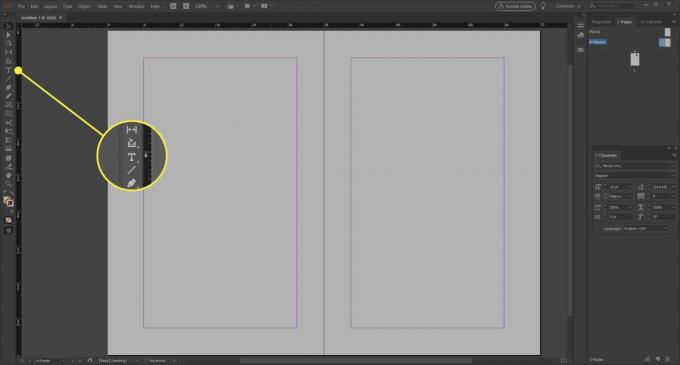
ضع نقطة الإدراج حيث تريد أن يظهر رقم الصفحة ثم اختر يكتب في شريط القائمة متبوعًا بـ أدخل حرفًا خاصًا > علامات > رقم الصفحة الحالية. يظهر عنصر نائب على الصفحة الرئيسية بدلاً من الرقم - إذا كنت تستخدم الحيزات ، فسيكون أ / ب رمز العنصر النائب. نسّق علامة رقم الصفحة وأي نص مصاحب يظهر قبل أو بعد علامة رقم الصفحة. حدد الخط والحجم أو أحط رقم الصفحة بشرطة أو رموز مزخرفة ، أو كلمة "الصفحة" ، أو عنوان المنشور ، أو عناوين الفصل والأقسام.
تطبيق الصفحة الرئيسية على مستند
لتطبيق الصفحة الرئيسية مع الترقيم التلقائي على صفحات المستند ، انتقل إلى صفحة لوجة. قم بتطبيق صفحة رئيسية على صفحة واحدة عن طريق سحب أيقونة الصفحة الرئيسية إلى أيقونة الصفحة في لوحة الصفحات. عندما يحيط مستطيل أسود الصفحة ، حرر زر الماوس.
بشكل افتراضي ، يستخدم InDesign منطق الصفحة اليمنى واليسرى ، وبالتالي فإن الصفحات اليسرى واليمنى في الحيز محكومة بحيز الصفحة اليسرى / اليمنى في الأساسي.
لتطبيق صفحة رئيسية على حيز ما ، اسحب أيقونة الصفحة الرئيسية إلى زاوية الحيز في لوحة الصفحات. عندما يظهر مستطيل أسود حول الحيز الصحيح ، حرر زر الماوس.
لديك خياران عندما تريد تطبيق حيز رئيسي على صفحات متعددة.
- حدد الصفحات التي تريد أن تحتوي على أرقام الصفحات في ملف الصفحات لوجة. صحافة بديل في شبابيك أو خيار في ماك أثناء النقر فوق صفحة رئيسية أو حيز.
- يمكنك تحقيق نفس الشيء عن طريق النقر تطبيق Master على الصفحات في قائمة لوحة Pages أو تحديد رئيسي وإدخال أرقام الصفحات التي تريد تطبيق الرئيسي عليها في النافذة المنبثقة Apply Master.
ارجع إلى المستند بالنقر فوق أي رمز صفحة في لوحة الصفحات وتحقق من أن الترقيم يبدو كما لو كنت قد خططت له.
نصائح
تكون العناصر الموجودة في الصفحة الرئيسية مرئية ولكنها غير قابلة للتحرير في صفحات المستند. سترى أرقام الصفحات الفعلية في المستند. لإنشاء أنظمة ترقيم مختلفة لأقسام من وثيقتك ، استخدم الأمر "علامة القسم".
إذا كنت لا تريد ترقيم الصفحة الأولى من المستند ، فاسحب ملف [لا أحد] الصفحة الرئيسية لأيقونة الصفحة الأولى في لوحة الصفحات بعد تطبيق الترقيم.
يختلف ترقيم الصفحات في مستند واحد عن ترقيم الصفحات في كتاب InDesign. في الكتاب ، يتم ترقيم جميع المستندات الموجودة في المجموعة بواسطة الكتاب ، ويمكن استبعاد المستندات الفردية من ترقيم الصفحات داخل الكتاب.